IPTV installeren: in 5 stappen IPTV kijken op elk apparaat
Table of Contents
Je hebt een IPTV abonnement gekocht – uitstekend! Nu rest alleen nog de installatie, zodat je kunt genieten van alle online zenders en films. Gelukkig is IPTV installeren doorgaans eenvoudig en vereist het geen technische achtergrond. In deze handleiding leggen we stap-voor-stap uit hoe je IPTV instelt op verschillende apparaten, van Smart TV tot smartphone. Volg de instructies, en binnen enkele minuten kijk je live tv en on-demand content via internet. (Heb je nog geen geschikte dienst gevonden? Lees dan eerst onze tips om een IPTV abonnement te kiezen.)
Wat heb je nodig voor IPTV?
oor we naar de installatie stappen gaan, is het goed om even de benodigdheden op een rij te zetten:
Een IPTV-abonnement: Uiteraard heb je een actieve IPTV-service nodig. Na het IPTV kopen van een abonnement ontvang je van je aanbieder inloggegevens of een zogeheten M3U-link. Zo’n M3U-bestand is een soort playlist die de app vertelt welke streams er beschikbaar zijn.
- Internetverbinding: IPTV werkt via internet, dus zorg voor een stabiele (breedband)verbinding. Een vaste lijn (kabel/DSL/glasvezel) of stabiel wifi-netwerk is ideaal. Voor HD-streaming is ~5 Mbps of meer aanbevolen.
Apparaat + IPTV-app: Je hebt een apparaat nodig om op te kijken – bijvoorbeeld een Smart TV, Android TV kastje, smartphone, tablet of computer – én een geschikte IPTV-app daarop. Veelgebruikte apps zijn bijvoorbeeld IPTV Smarters Pro, TiviMate, GSE IPTV of Smart IPTV. Welke app je kiest, hangt af van je apparaat en persoonlijke voorkeur; de meeste IPTV-aanbieders adviseren bepaalde apps.
Heb je bovenstaande klaarstaan? Dan kunnen we beginnen met de installatie op jouw apparaat naar keuze. Hieronder behandelen we de instructies voor de meest populaire platforms.
IPTV installeren op een Smart TV
De meeste moderne smart tv’s (Samsung, LG, Sony, Philips etc.) bieden IPTV-apps in hun app store. Volg deze algemene stappen om IPTV op je televisie in te stellen:

Open de app store van je TV: Ga op je Smart TV naar de applicatiewinkel (bij Samsung de App Store of Smart Hub, bij LG de LG Content Store, etc.).
Zoek een IPTV-app: Gebruik de zoekfunctie om te zoeken op “IPTV”. Populaire keuzes zijn Smart IPTV, SS IPTV, IPTV Smarters Pro of TiviMate (afhankelijk van beschikbaarheid op jouw TV-platform). Kies een gerenommeerde app met goede beoordelingen.
Installeer de app: Selecteer de gewenste app en kies “Installeren” of “Downloaden”. Wacht tot de app is gedownload en verschijnt in je lijst met apps.
Start de IPTV-app: Open de zojuist geïnstalleerde applicatie. Meestal krijg je bij het eerste gebruik instructies om je IPTV playlist in te laden. Dit kan op twee manieren:
Inloggen met M3U/URL: Je voert de M3U-link of Xtream Codes in die je van je IPTV-aanbieder hebt ontvangen. Dit is vaak een webadres of code die toegang geeft tot jouw zenderpakket.
Upload via website of USB (bij Smart IPTV app): Sommige apps (zoals Smart IPTV) laten je een M3U-bestand uploaden via een speciale website, of via een USB-stick. Volg in dat geval de instructies op het scherm (de app geeft vaak een URL en code die je op een computer moet gebruiken om je playlist te uploaden).
Kijk tv!: Na het invoeren van de gegevens zal de app verbinding maken en de zenderlijst laden. Je ziet nu een overzicht van alle beschikbare kanalen, meestal netjes gegroepeerd op categorie. Kies een kanaal en begin met kijken – je IPTV is nu actief op de Smart TV.
Tip: Plaats de IPTV-app tussen je favorieten of op het startscherm van je TV voor gemakkelijke toegang. Zo hoef je niet steeds te zoeken wanneer je tv wilt kijken.
IPTV installeren op smartphone of tablet
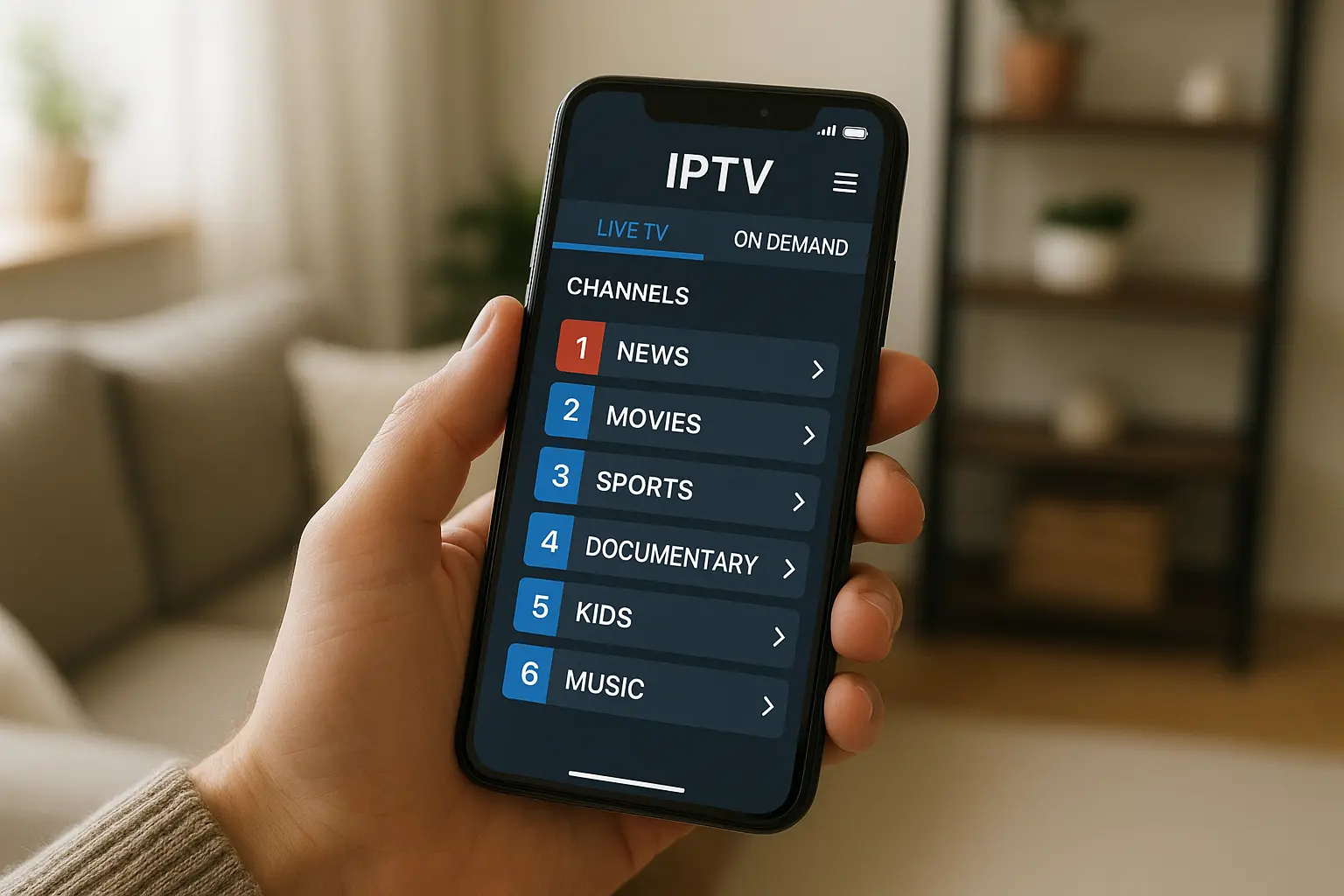
Wil je ook graag IPTV kijken op je telefoon of tablet? Dat kan in een paar eenvoudige stappen:
Download een IPTV-app: Ga op je smartphone of tablet naar de Google Play Store (Android) of App Store (iOS). Zoek naar termen als “IPTV” of naar de appnaam die jouw provider adviseert. Veelgebruikte apps zijn IPTV Smarters Pro, GSE Smart IPTV of TiviMate (Android). Voor iPhone/iPad kun je bijvoorbeeld “Smarters Player Lite” gebruiken.
Installeer en open de app: Na installatie open je de IPTV-app. Meestal moet je akkoord gaan met wat gebruiksvoorwaarden en krijg je vervolgens de optie om een profiel of gebruiker toe te voegen.
Voer je IPTV-gegevens in: Geef het profiel een herkenbare naam (bijv. “Mijn IPTV”) en kies de inlogmethode. Dit is ofwel:
M3U afspeellijst URL: Je plakt de lange M3U-URL die je van de aanbieder hebt gekregen in het daarvoor bestemde veld. Soms vraagt de app ook om een gebruikersnaam/wachtwoord (die zitten vaak al in de URL ingebakken, of je vult ze los in).
Portal/URL + login: Sommige diensten werken met een portaladres (een URL) plus een gebruikersnaam en wachtwoord. In de app kies je dan voor “Portal toevoegen” of “Xtream Codes” en vult de URL, username en password in.
- Verbind en laad kanalen: Na het invullen van de benodigde info klik je op Opslaan of Inloggen. De app zal nu verbinding maken met de IPTV-server en je kanaallijst laden. Dit kan een paar minuutjes duren bij heel veel zenders.
Begin met kijken: Als de zenderlijst is geladen, kun je eenvoudig op een kanaal tikken om de stream te starten. Je kunt vaak via een TV-gids (EPG) door de content bladeren of gebruik maken van een zoekfunctie om een specifiek programma te vinden.
Je hebt nu IPTV werkend op je mobiele apparaat. Handig voor onderweg of als de tv thuis bezet is. Let op: streaming verbruikt redelijk wat data, dus op mobiel is het slim om een wifi-verbinding te gebruiken of voldoende data in je bundel te hebben.
IPTV instellen via een TV box of media player
Gebruik je een aparte IPTV box (bijvoorbeeld een Android TV kastje, Formuler box, MAG box of Apple TV)? Ook daarop kun je meestal zonder gedoe IPTV instellen:
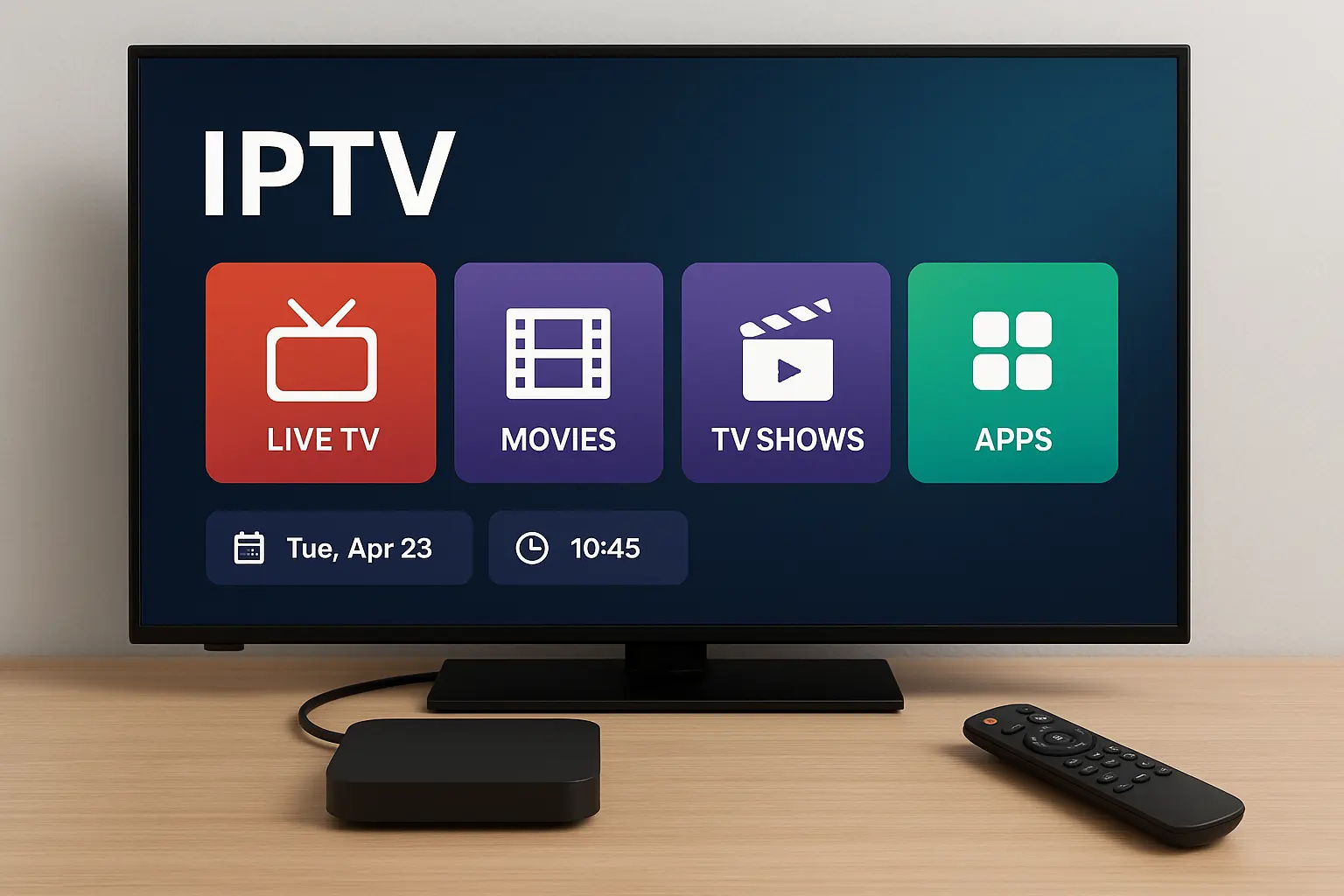
Android TV box (bv. Nvidia Shield, Xiaomi Mi Box): Dit werkt vrijwel hetzelfde als de smartphone instructies. Open de Google Play Store op de box, download een IPTV-app (zoals TiviMate of IPTV Smarters), installeer hem en voer je M3U-link of portalgegevens in. Android kastjes zijn vaak erg geschikt voor IPTV door hun krachtige hardware en afstandsbediening-bediening.
Formuler / MAG box: Deze apparaten zijn speciaal gemaakt voor IPTV en hebben vaak een eigen app, zoals MyTVOnline (Formuler) of een ingebouwde portal (MAG). Hier hoef je meestal alleen het portaladres van de aanbieder in te voeren in de instellingen van de box, plus je login of M3U. Na opslaan herstart de box en verschijnen de kanalen direct in de interface.
Apple TV: Op Apple TV kun je via de App Store een IPTV-app installeren (zoek op “IPTV” – opties zijn bijv. IPTV Smarters Pro, iPlayTV, etc.). Voer net als bij de smartphone stap je gegevens in. Navigeren gaat via de Apple TV afstandsbediening.
Computer (PC/Laptop): Hoewel minder gebruikelijk op de tv-bank, kun je ook op de computer IPTV kijken, bijvoorbeeld met VLC Media Player. Open VLC, ga naar Media > Netwerkstream openen en plak de M3U-URL. Zo kijk je IPTV in een venster op je PC. Er bestaan ook desktop-apps specifiek voor IPTV, maar VLC werkt in principe prima.
Ongeacht het type box of apparaat: na het installeren van de app en invoeren van je gegevens, zou de werking hetzelfde moeten zijn – je ziet de zenderlijst en kunt een keuze maken om te beginnen met streamen.
Veelgemaakte installatiefouten en oplossingen
IPTV installeren verloopt doorgaans probleemloos als je de juiste gegevens hebt, maar mocht je toch tegen issues aanlopen, check dan het volgende:
Foutmelding bij laden van de playlist: Controleer of je de M3U-link of portal URL exact juist hebt ingevoerd. Een klein typfoutje kan al maken dat niets werkt. Kopieer de URL bij voorkeur rechtstreeks uit de mail of portal van je provider om fouten te vermijden.
Geen kanalen zichtbaar: Mogelijk is je abonnement nog niet geactiveerd of verlopen. Controleer of je van de aanbieder een bevestiging hebt dat je account actief is. Bij sommige diensten moet je na betaling eerst een activatie stap doorlopen (bv. MAC-adres doorgeven bij gebruik van sommige apps).
Beeld blijft bufferen: Dit kan duiden op een trage of instabiele internetverbinding. Probeer een netwerkkabel te gebruiken in plaats van wifi voor je Smart TV/box, of kies een lagere resolutie zender indien beschikbaar. Buffering bij alle zenders kan ook aan de serverkant liggen – neem contact op met de provider als het probleem aanhoudt.
App crasht of reageert niet goed: Zorg dat je de meest recente versie van de IPTV-app gebruikt. Update de app via de app store indien mogelijk. Als het probleem blijft, kun je eventueel een alternatieve app proberen om te zien of dat beter gaat.
Gelukkig komen dit soort problemen niet vaak voor bij een goede IPTV dienst. Zit je toch vast? Dan kun je meestal terecht bij de klantenservice van je IPTV-aanbieder voor verdere hulp.
Genieten van je IPTV service
Als het goed is, heb je nu jouw IPTV succesvol geïnstalleerd op je apparaat naar keuze. Vanaf hier is het vooral genieten geblazen van het uitgebreide aanbod. Schakel lekker tussen zenders, ontdek nieuwe on-demand films en stel eventueel je favoriete kanalenlijst in.
Onthoud dat je met hetzelfde abonnement vaak op meerdere apparaten kunt kijken (niet gelijktijdig, tenzij je een multi-room pakket hebt). Dus je kunt thuis op de TV kijken, en onderweg op je telefoon verder kijken – jouw zenders gaan met je mee. (Voor expats of internationale gebruikers is het een uitkomst: je kunt zowel Nederlandse als buitenlandse tv kijken via dezelfde simpele installatie – lees meer in IPTV voor expats over die mogelijkheden.)
Is het installeren gelukt? Dan ben je klaar om voluit te streamen. Mocht je nog geen IPTV hebben aangeschaft, dan is dit het moment: koop vandaag nog je IPTV abonnement en probeer het zelf uit. Vragen of hulp nodig? Onze support staat voor je klaar, maar zoals je ziet is IPTV installeren kinderspel!
🔗 Betrouwbare bronnen over IPTV-gebruik en legaliteit
- traffic management en IPTV – Uitleg van ACM over hoe internetverkeer (zoals IPTV) wordt gemanaged in Nederland.
- actie tegen illegale IPTV‑aanbieders – Bericht over Nederlandse servers die offline gingen na handhavingsacties.
- Brein schikt met illegale IPTV‑verkopers – Over schikkingen met partijen die illegale IPTV-diensten aanboden.
- Europese acties tegen grote IPTV‑dienst – Internationale handhaving tegen illegale IPTV-platforms.
- NPO Start biedt livestreams in Full HD – Voorbeeld van Full HD streaming bij Nederlandse publieke omroepen, relevant voor IPTV kwaliteit.

Thijs van Loon
Thijs van Loon is een techliefhebber uit Utrecht die schrijft over IPTV en slimme kijkoplossingen, helder en zonder poespas.
